前言
看到某60的网速悬浮球有点心动,但是又不想装这个流氓软件,就自己用python加PyQt5自制了一个,实测还行,关键不占用电脑一点资源,已将软件打包,可自行下载使用。
预览
观看直播时实时网速。

文件结构
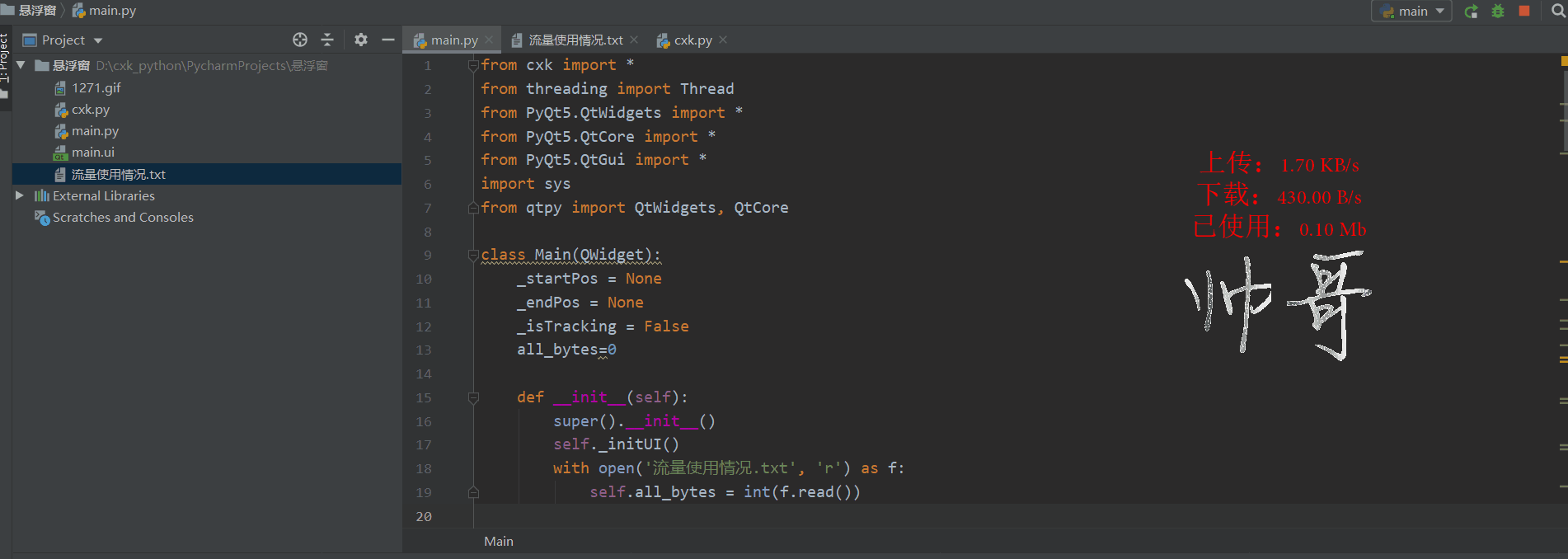
运行管理
开始运行时内存消耗18.3m,cpu,磁盘,网络不占用。
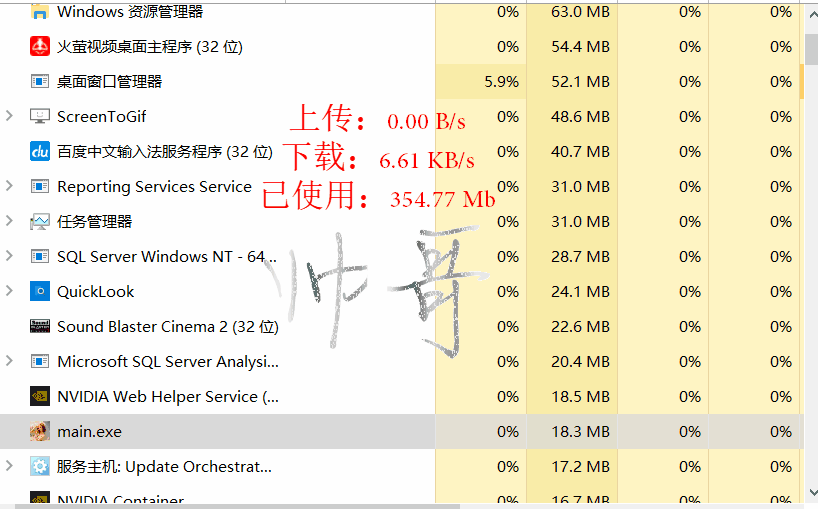
运行一天后内存稳定于6.4m,cpu,磁盘,网络不占用。
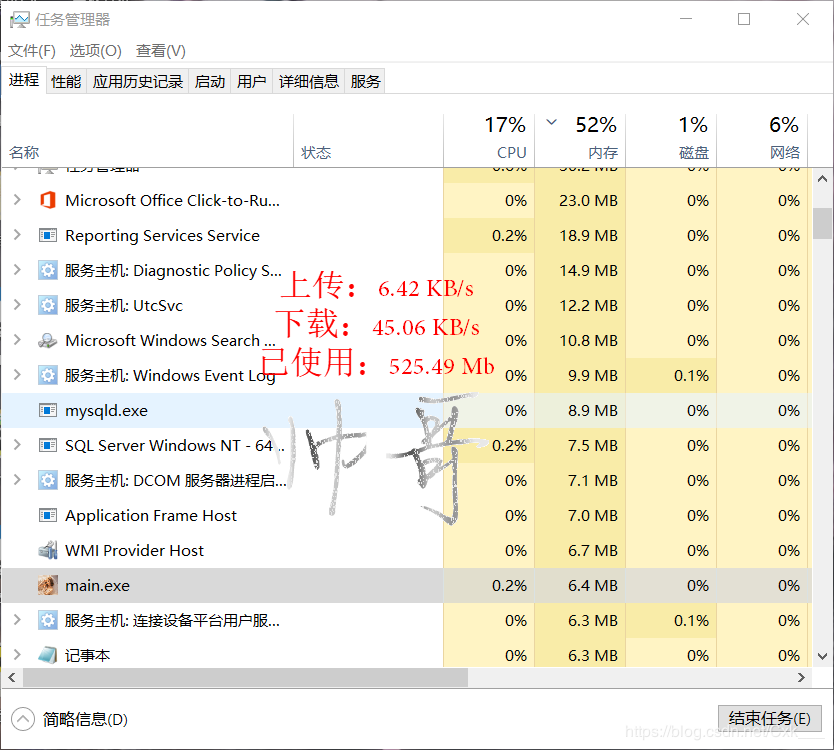
整体思路
代码清单
网速获取&&格式化
def gsh(count):
if count < 1024:
return "%.2f B/s" % count
if count < 1048576:
return "%.2f KB/s" % (count / 1024)
count >>= 10
if count < 1048576:
return "%.2f MB/s" % (count / 1024)
count >>= 10
return "%.2f GB/s" % (count / 1024)
def get_data():
old = [0, 0]
new = [0, 0]
net_info = net_io_counters() # 获取流量统计信息
recv_bytes = net_info.bytes_recv
sent_bytes = net_info.bytes_sent
old[0] += recv_bytes
old[1] += sent_bytes
time.sleep(1)
# 当前所收集的数据
net_info = net_io_counters() # 获取流量统计信息
recv_bytes = net_info.bytes_recv
sent_bytes = net_info.bytes_sent
new[0] += recv_bytes
new[1] += sent_bytes
info = []
for i in range(2):
info.append(new[i] - old[i])
return info
窗口界面
class Main(QWidget):
_startPos = None
_endPos = None
_isTracking = False
all_bytes=0
about = "监控电脑网络的上传跟下载网速。\n统计网络使用总流量!\n作者:旋凯凯旋"
def __init__(self):
super().__init__()
self._initUI()
with open('流量使用情况.txt', 'r') as f:
self.all_bytes = int(f.read())
def _initUI(self):
self.setFixedSize(QSize(259, 270))
self.setWindowFlags(Qt.FramelessWindowHint | QtCore.Qt.WindowStaysOnTopHint | Qt.Tool)
self.setAttribute(QtCore.Qt.WA_TranslucentBackground) # 设置窗口背景透明
self.label = QtWidgets.QLabel(self)
self.label.setGeometry(QtCore.QRect(0, 0, 259, 111))
self.label.setMinimumSize(QtCore.QSize(259, 111))
self.label.setBaseSize(QtCore.QSize(259, 111))
self.label.setStyleSheet("font: 75 20pt \"Adobe Arabic\";color:rgb(255,0,0)")
self.label.setAlignment(QtCore.Qt.AlignCenter)
self.label.setObjectName("label")
self.label2 = QtWidgets.QLabel(self)
self.label2.setGeometry(QtCore.QRect(10, 110, 259, 161))
self.label2.setMinimumSize(QtCore.QSize(259, 161))
self.label2.setBaseSize(QtCore.QSize(259, 161))
self.label2.setAlignment(QtCore.Qt.AlignCenter)
self.gif = QMovie('1271.gif')
self.label2.setMovie(self.gif)
self.label2.setObjectName("label2")
self.gif.start()
self.timer = QtCore.QTimer(self)
self.timer.start(1000)
self.timer.timeout.connect(self.start)
self.setCursor(QCursor(Qt.PointingHandCursor))
self.show()
逻辑函数
def start(self):
Thread(target=self.setSpeed, daemon=True).start()
def setSpeed(self):
info = get_data()
recv_bytes = gsh(info[0]) # 每秒接收的字节
sent_bytes = gsh(info[1]) # 每秒发送的字节
self.all_bytes += sum(info)
if self.all_bytes<1073741824:
all_bytes = self.all_bytes / 1048576
strs="已使用:%.2f Mb"%all_bytes
else:
all_bytes = self.all_bytes / 1073741824
strs = "已使用:%.2f Gb" % all_bytes
self.label.setText("上传:%s\n下载:%s\n%s"%(sent_bytes,recv_bytes,strs)
鼠标事件
def mouseMoveEvent(self, e: QMouseEvent): # 重写移动事件
self._endPos = e.pos() - self._startPos
self.move(self.pos() + self._endPos)
def mousePressEvent(self, e: QMouseEvent):
if e.button() == Qt.LeftButton:
self._isTracking = True
self._startPos = QPoint(e.x(), e.y())
if e.button() == Qt.RightButton:
menu = QMenu(self)
quitAction = menu.addAction("退出程序")
aboutAction=menu.addAction("关于程序")
action = menu.exec_(self.mapToGlobal(e.pos()))
if action == quitAction:
with open('流量使用情况.txt', 'w') as f:
f.write(str(self.all_bytes))
qApp.quit()
if action == aboutAction:
msg_box = QtWidgets.QMessageBox
msg_box.question(self, "关于", self.about,msg_box.Yes | msg_box.Cancel)
if QMessageBox.Yes:
webbrowser.open('https://me.csdn.net/Cxk___', new=0, autoraise=True)
def mouseReleaseEvent(self, e: QMouseEvent):
if e.button() == Qt.LeftButton:
self._isTracking = False
self._startPos = None
self._endPos = None
if e.button() == Qt.RightButton:
self._isTracking = False
self._startPos = None
self._endPos = None
库
# -*- coding: utf-8 -*- import time import webbrowser from PyQt5.QtCore import QSize, QPoint, Qt from PyQt5.QtGui import QMouseEvent, QMovie, QCursor from PyQt5.QtWidgets import QWidget, QMessageBox, QApplication, QMenu, qApp from psutil import net_io_counters #net_io_counters 网络输入与输出 如果需要获取单个网卡的io信息,加上pernic=True参数。 from threading import Thread import sys from qtpy import QtWidgets, QtCore
运行
if __name__ == '__main__': app = QApplication(sys.argv) ex = Main() sys.exit(app.exec_()